On typerää etsiä tekstiviestejä iPhone 5: ltä yksitellen. Onko mitään nopeaa tapaa seurata tekstiviestejä iPhonessa?
Ehkä olet pitänyt paljon tekstiviestejä iPhonellasi. Kuinka etsit tiettyjä vanhoja tekstiviestejä sadoista viesteistäsi? Tarkistetaanko ne yksi kerrallaan? Se ei ole fiksu valinta. Voit käyttää iPhone-spotlight-hakua vanhojen tekstiviestien etsimiseen sen sijaan, että tarkistaisit niitä erikseen. Lisäksi voit etsiä ja tarkistaa vanhoja tai poistettuja viestejäsi iPhonessa myös kolmannen osapuolen sovelluksella. Joskus haluat ehkä viedä ja tallentaa iphone-tekstiviestit tietokoneelle tai Mac-tietokoneelle varmuuskopiointia varten. Tässä viestissä haluamme suositella sinulle useita tapoja vakoilla ja varmuuskopioida iPhone-tekstiviestejä.
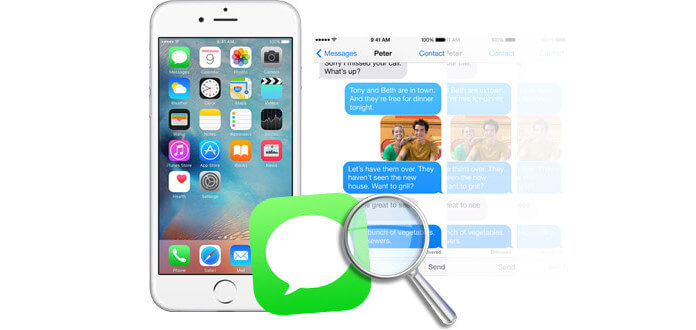
iPhonessa on kohdevalohakuominaisuus, jonka avulla käyttäjät voivat nopeasti löytää vanhoja tekstiviestejä. Kuinka se toimii?
Ensin sinun pitäisi kytkeä tämä toiminto päälle. Siirry iPhonellasi kohtaan Asetukset> Yleiset> Spotlight-haku> Ota viestit käyttöön. Tästä eteenpäin löydät hakukentän, joka tulee näkyviin, kun välilehti Viestit-sovellus. Voit kirjoittaa avainsanan tai vanhojen tekstiviestien koko tekstin tai lähettäjän nimen hakukenttään. IPhone Spotlight Search tarkistaa kuitenkin vain iPhonesi nykyiset tekstiviestit. Toisin sanoen kadonneita tai poistettuja tekstiviestejä ei voitu etsiä. Suosittelemme tässä tapauksessa seuraavaa ratkaisua.
Lisätietoja Spotlightin käytöstä saat ohjeista kuinka käyttää or poista Spotlight-haku.
Oletko kyllästynyt etsimään tekstiviestejä iPhonessa? Voit varmuuskopioida ja siirtää iPhone-tekstiviestejä tietokoneelle tai Macille. Sen jälkeen voit etsiä tekstiviestejä viedystä tiedostosta. Ja tässä suosittelemme hyvämaineista iPhonen viestienhallinta katsella ja siirtää iPhone-tekstiviestejä.
Vaihe 1Valitse kohde-iPhone-viestit
Kytke iPhone tietokoneeseen tai Maciin ja napsauta "SMS", kun ohjelmisto on tunnistanut laitteen automaattisesti. Sitten kaikki iPhone-viestit luetellaan päärajapinnassa. Kun korostat jokaisen viestin, viestin yksityiskohtainen sisältö näkyy oikeassa sarakkeessa. Muuten, se tarjoaa myös hakukentän, josta voit nopeasti etsiä kohde-iPhone-viestit.
Vaihe 2Vie iPhone-viestit
Kun olet valinnut viestit, napsauta "Vie"> "Vie valitut viestit" tai "Vie kaikki viestit", ja voit valita kolmesta asiakirjamuodosta. Voit siirtää iPhone-tekstiviestejä tietokoneelle CSV-, HTML- tai TXT-tiedostona. Älyohjelmiston avulla voit tarkastella ja tehdä paikallisen iPhone-tekstiviestien varmuuskopion iPhonesta tietokoneeseen.
Jos et käytä iPhonen spotlight -hakutoimintoa seurataksesi vanhoja tekstiviestejä iPhonessa, olet ehkä poistanut nämä viestit. Jos et varmuuskopioinut ja siirtänyt iPhone-viestejäsi tietokoneeseen aiemmin ja haluat silti tarkistaa kyseiset viestit, tarvitset iPhone-viestien seuranta auttaa sinua. iPhone Messages Tracker on ammattimainen iphone-datasovellus, jonka avulla voit etsiä ja katsella kaikkia tekstiviestejä iPhonessa, jopa silloin, kun viestit ovat kadonneet tai poistettu. Seuraava osa kuvaa vaiheet, joissa iPhone Messages Tracker -sovelluksella etsitään tekstiviestejä iPhonesta. Alussa voit ladata ja asentaa ilmaiseksi tämän loistavan iPhone-viestisovelluksen PC: lle tai Macille.
Vaihe 1Valitse "Palauta iOS-laitteesta" -tila
Asennuksen jälkeen yhdistä iPhone siihen ja valitse "Palauta iOS-laitteesta". Napsauta sitten "Käynnistä skannaus" -painiketta päärajapinnan keskellä.
Vaihe 2Etsi ja esikatsele tekstiviestejä
Skannauksen jälkeen kaikki iPhonesi tiedot luetellaan. Voit napsauttaa "Viestit" käyttöliittymän vasemmassa sarakkeessa. Kaikki tekstiviestit näkyvät käyttöliittymän keskellä. Voit ottaa käyttöön tai poistaa käytöstä "Näytä vain poistetut kohteet" tarkistaaksesi kaikki tekstiviestit tai vain poistetut viestit. Lisäksi, jos sinulla on tuhansia viestejä, voit etsiä haluamasi viestin oikean yläkulman hakukenttään.
Tämän lisäksi tämän ohjelmiston avulla voit tarkastella tekstiviestejä iCloudissa tai iTunes, jos olet koskaan varmuuskopioinut tekstiviestejä niihin.
Tässä artikkelissa puhumme pääasiassa siitä, miten etsiä olemassa olevia / poistettuja iPhone-viestejä ja tehdä paikallisia varmuuskopioita iPhonen tekstiviesteistä. Toivottavasti löydät sopivan ratkaisun.